- GithubのUnity版があるらしいんだけど導入方法と使い方がわからない
という悩みを解決します。
Unityで作った作品を残しておきたいですよね。
実際に導入して、図で簡単に説明しているのでご覧ください。
まずGitとは?GitHubとは?
えっと、ネット上にひたすらわかりやすい情報があります。色んな用語がでてきますので、GitやGitHubについての知識があいまいという方はこちらの記事をご覧ください。
他にも【Git 入門】や【Guthub 入門】で検索していただければ、理解が深まると思います。
この記事はあくまで、Github for Unityの導入方法と使い方です。
Github for Unityの導入方法は2つ
この2つです。今回は②のunitypackageを直接ダウンロードする方法でGithub for Unityを導入していきます。
unitypackageを直接ダウンロードしてGithub for Untyを導入する
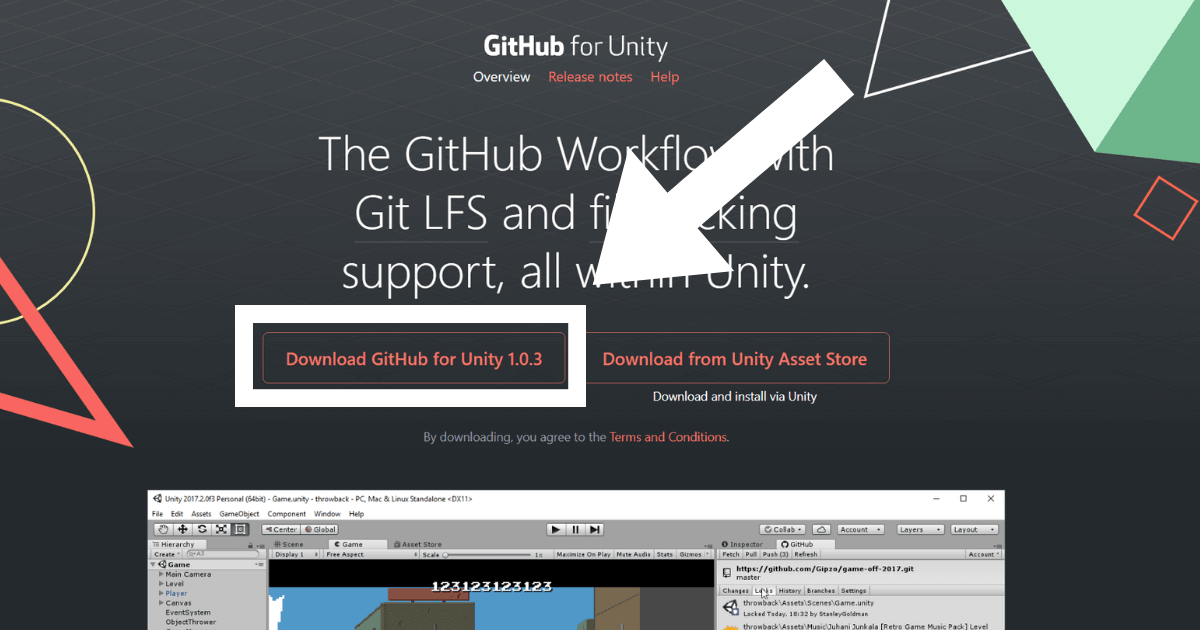
ダブルクリックしてUnityを開く
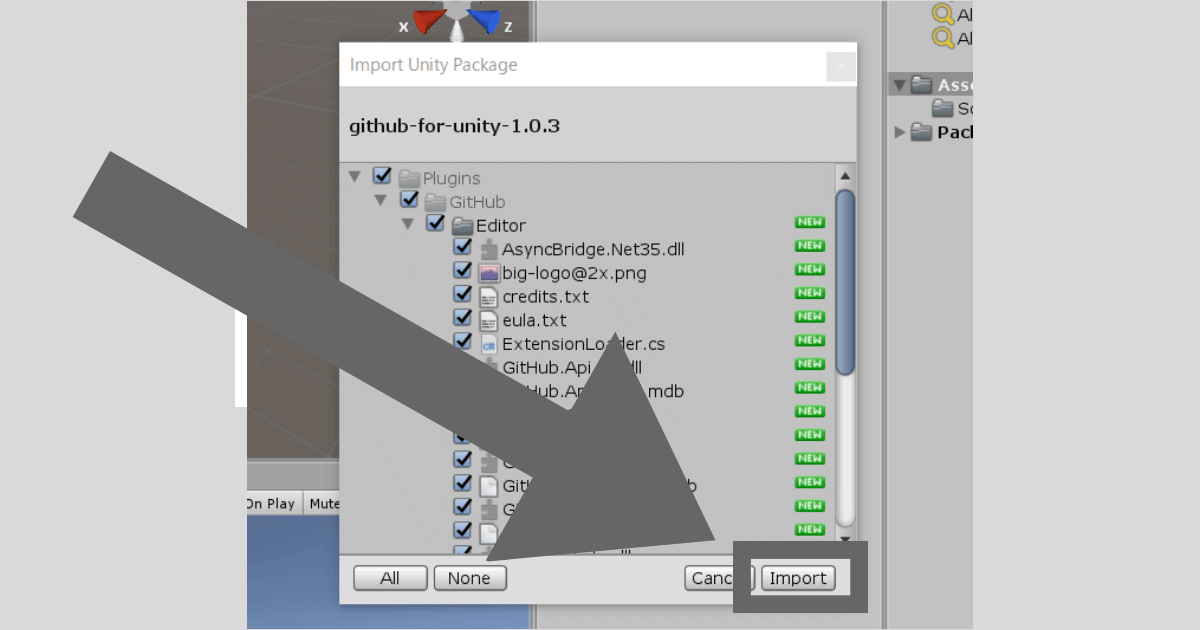
Importをクリック
これでGithub for Untyを導入できました。
Github for Unityの使い方
Githubがインポートできました。では使っていきましょう。Layoutは【2 by 3】になっています。
サインインの方法
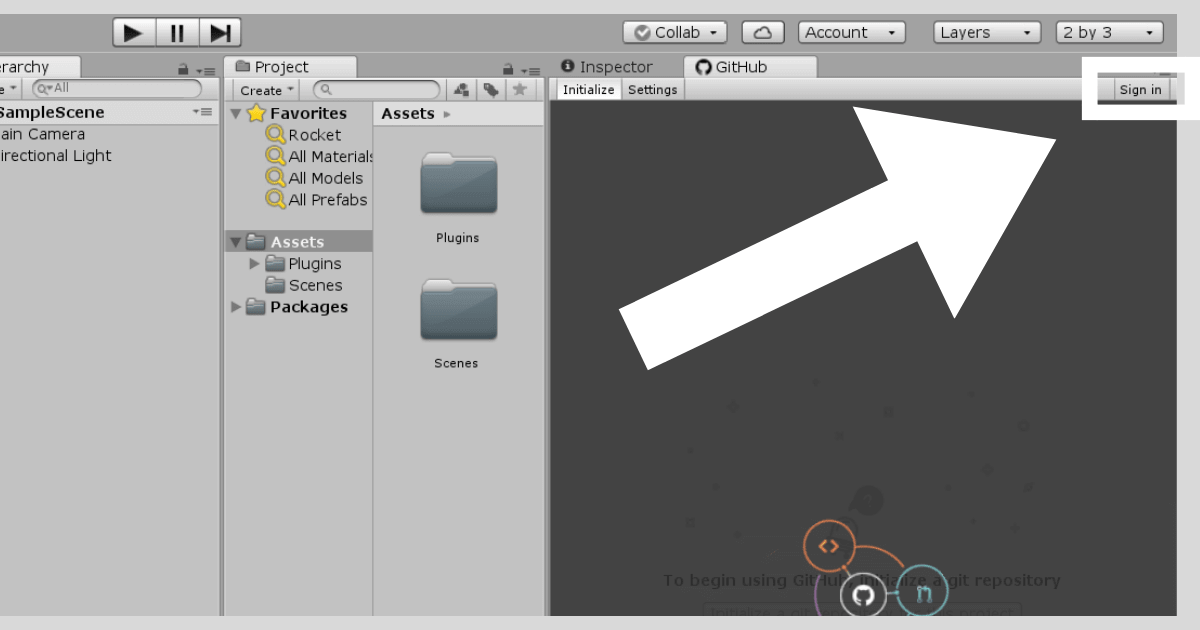
【Window】→【Github】→【Sign in】
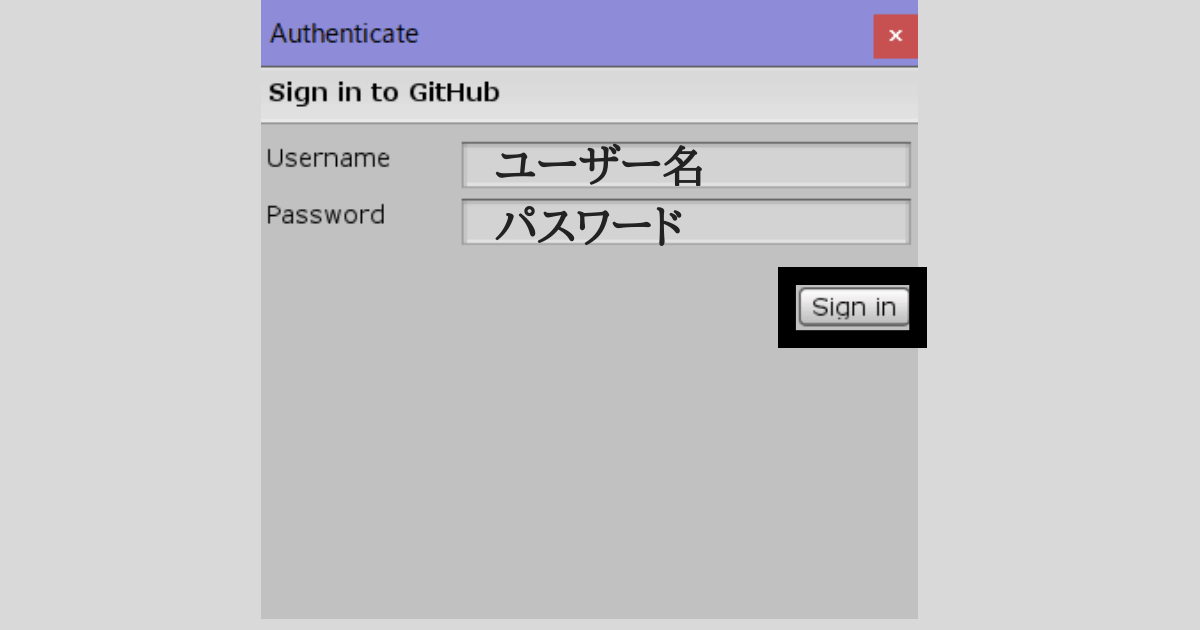
【Github】のユーザー名とパスワードを入れる
もしGithubのアカウントを作っていない場合は、Github公式でアカウント作ってください。
そのログインする部分が消えたら、ログイン完了になります。
もしログインに失敗してしまう場合
一度Unityを終了させて、再度立ち上げてください。自分はこれで治りました。
コミット
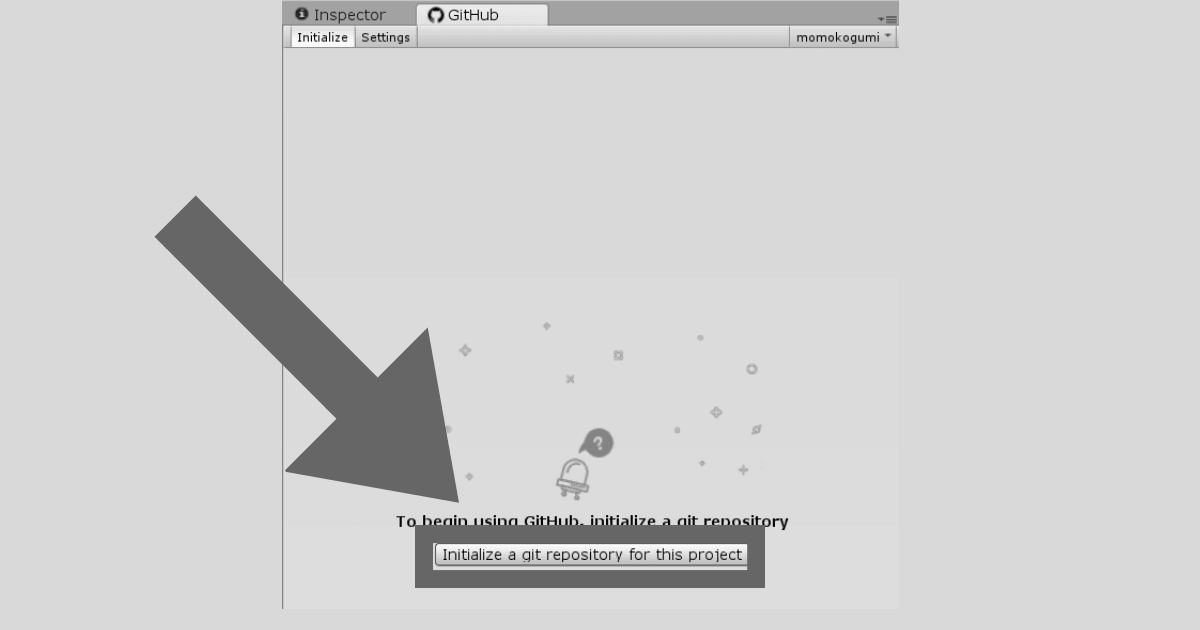
【Initialize a git repository for this project】をクリック
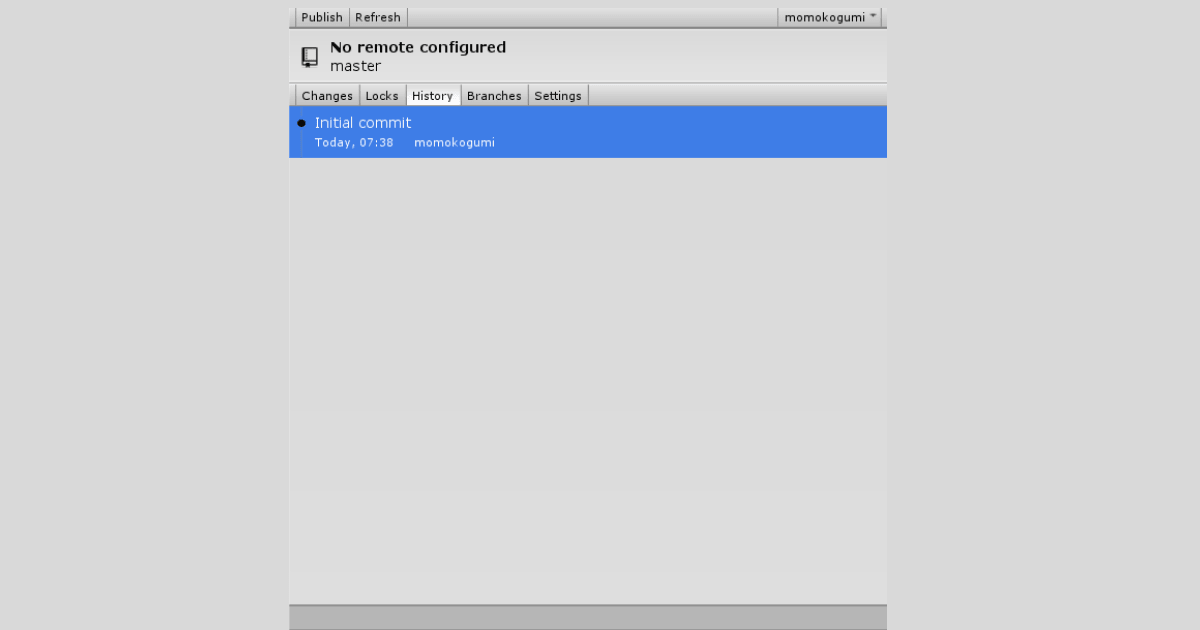
最初のコミットが記録されています。
はじめて使うときに上の作業が必要です。
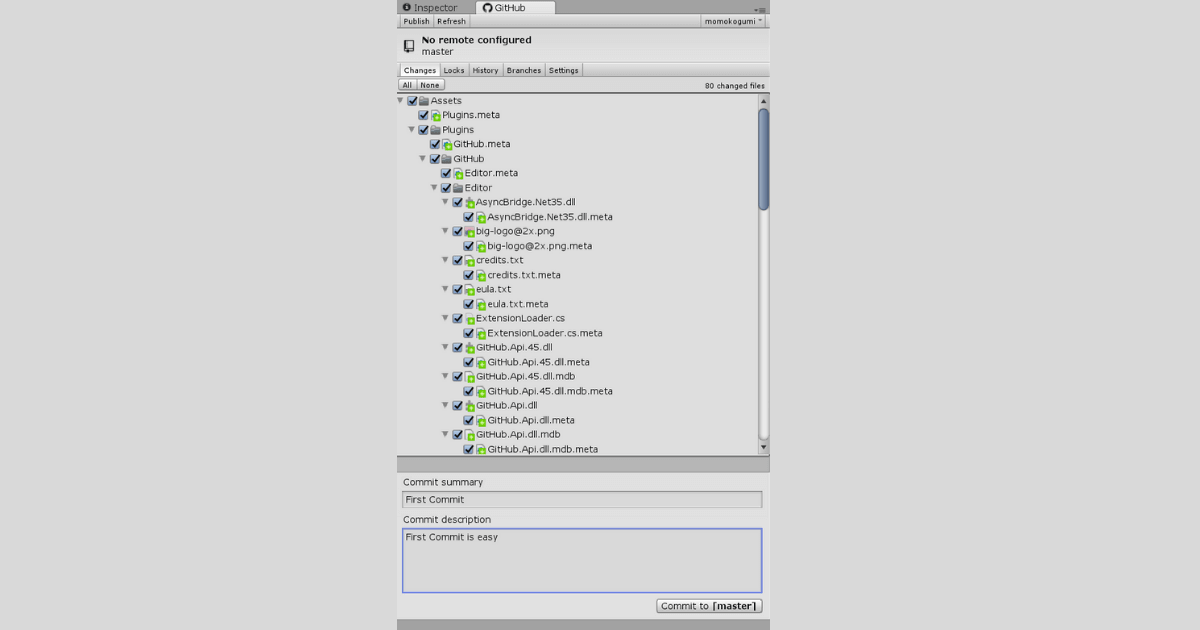
【Changes】→【commitしたいやつを選択】→【Commit summer(タイトル)】→【Commit description(説明)】→【Commit to master】
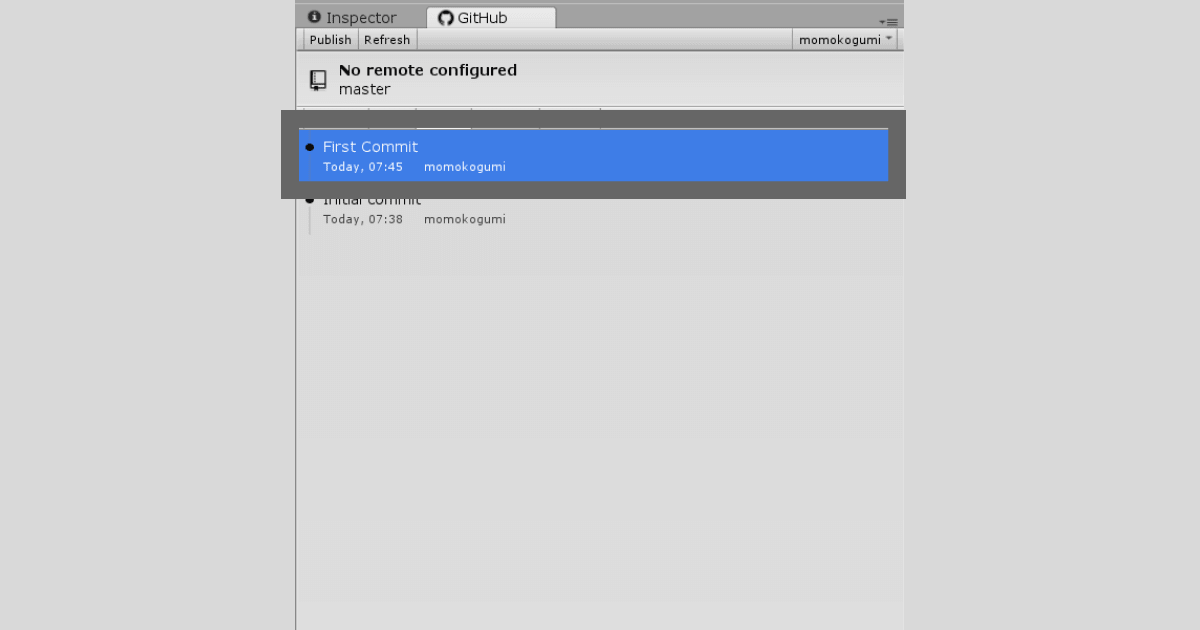
【History】→【First Commit】が記録されています。
リポジトリの公開方法
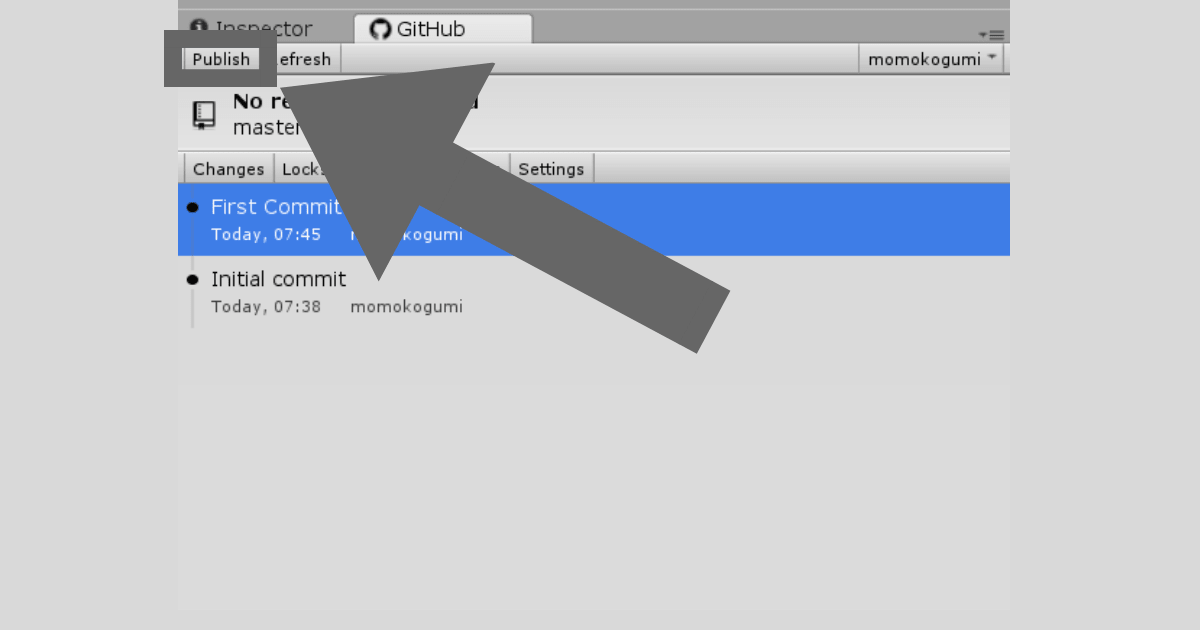
【Public】
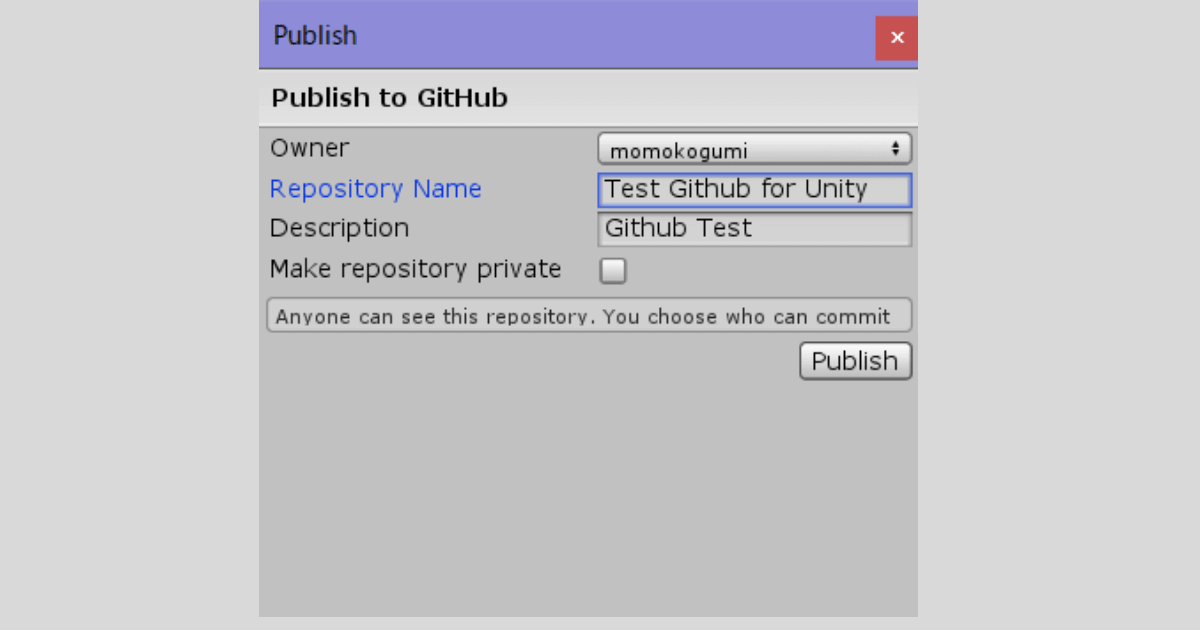
【Owner】→ リポジトリのオーナー
【Repository Name】→ リポジトリの名前
【Description】→ リポジトリの説明
【Make repository private】→ プライベートにするか
最後に【Public】をクリック
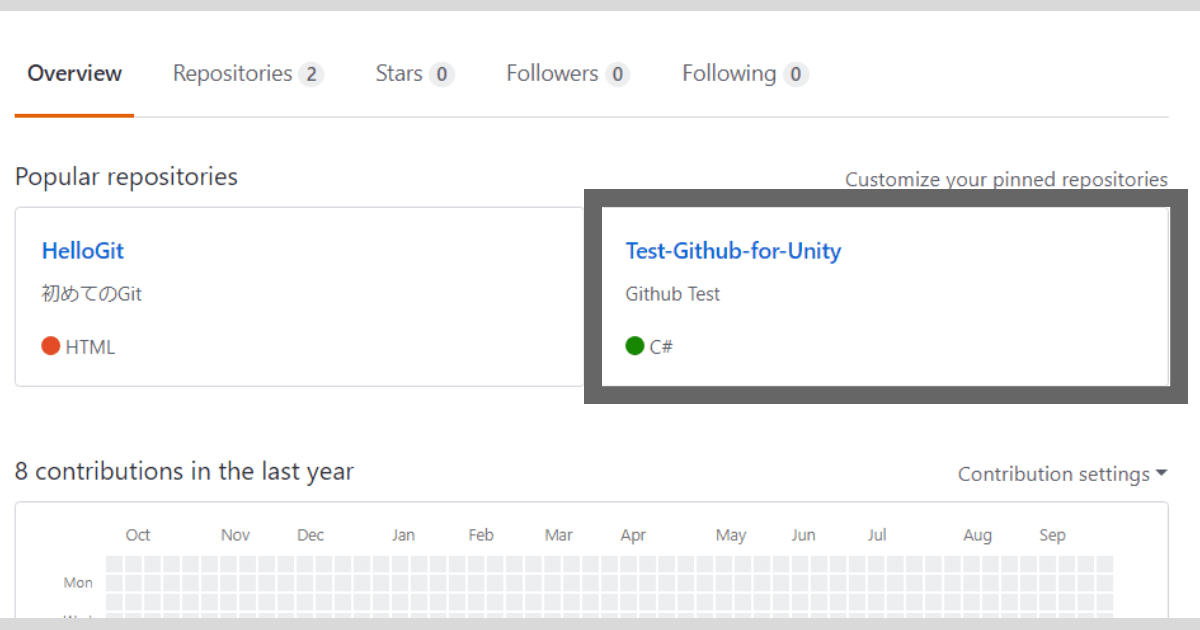
これでcommit完了
プッシュ方法
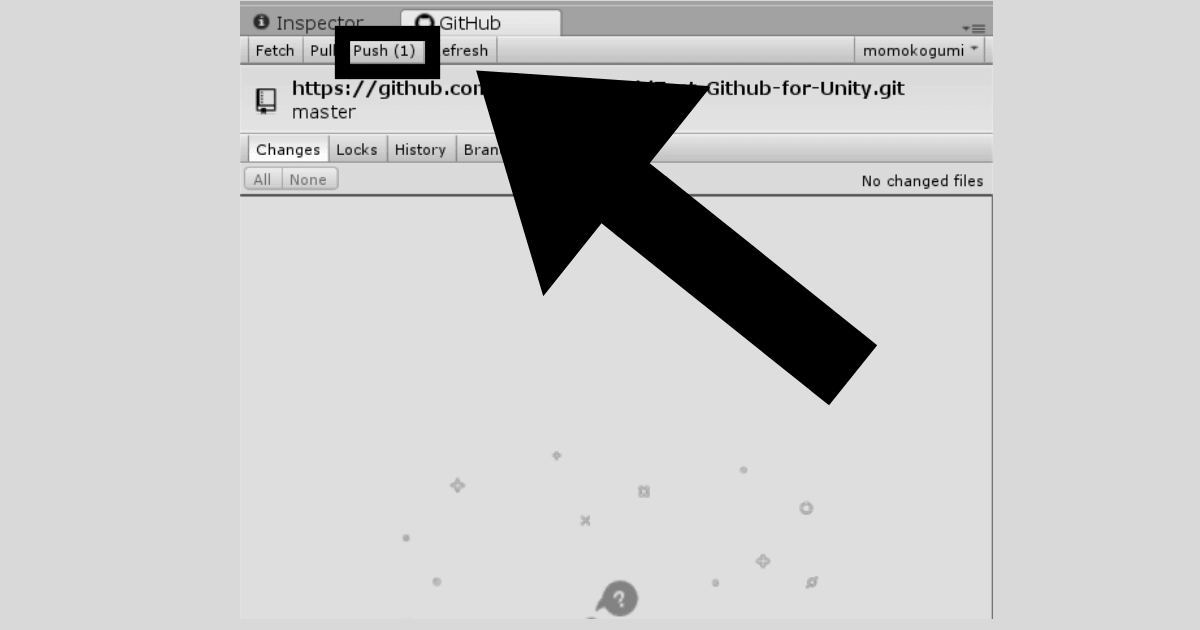
【commit後】→【Push】
commitしたあとに使えます。
新しいブランチを作成する方法
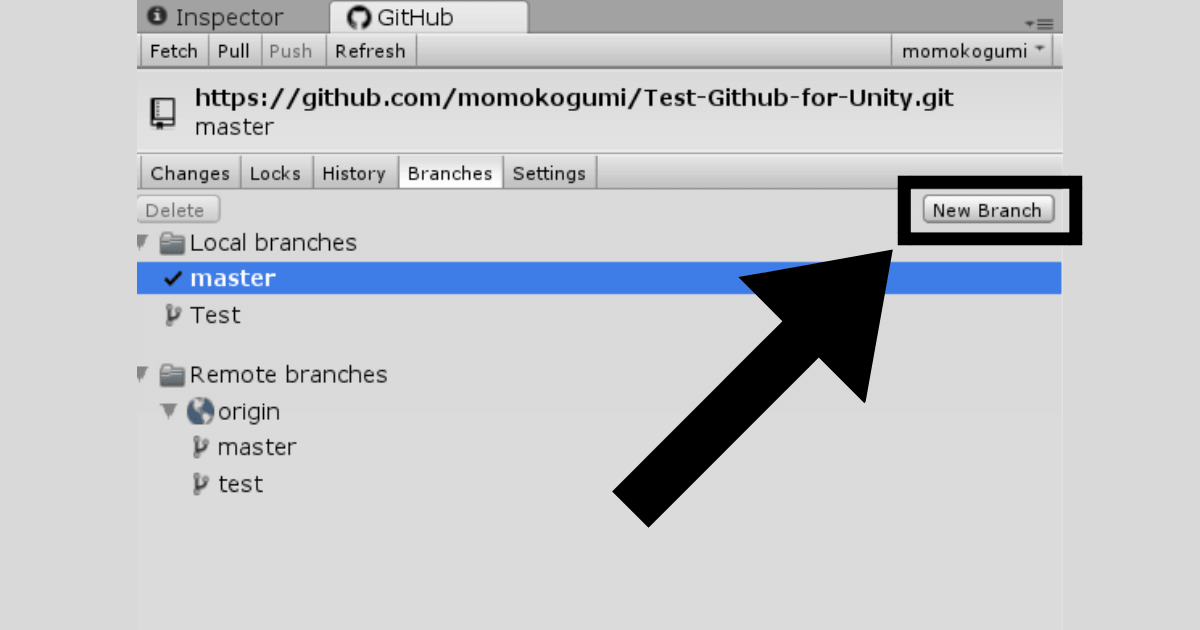
【Branches】→【New Branch】→【つけたい名前】→【Create】
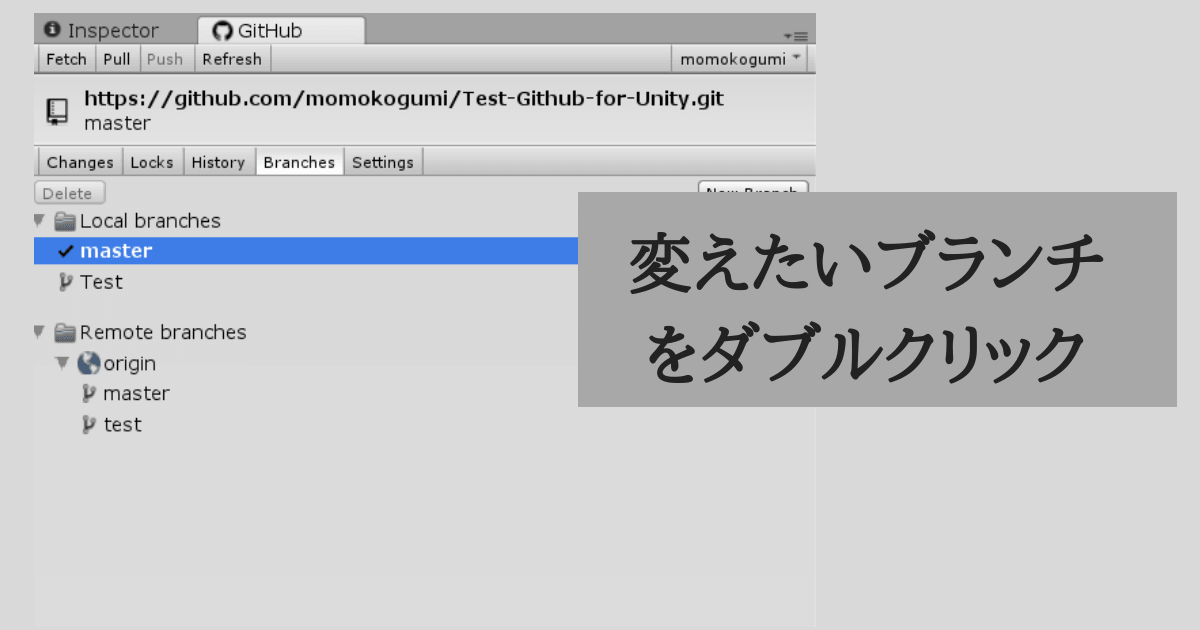
【変えたいブランチをダブルクリック】
Or
【右クリック】→【Switch】
Historyタブ
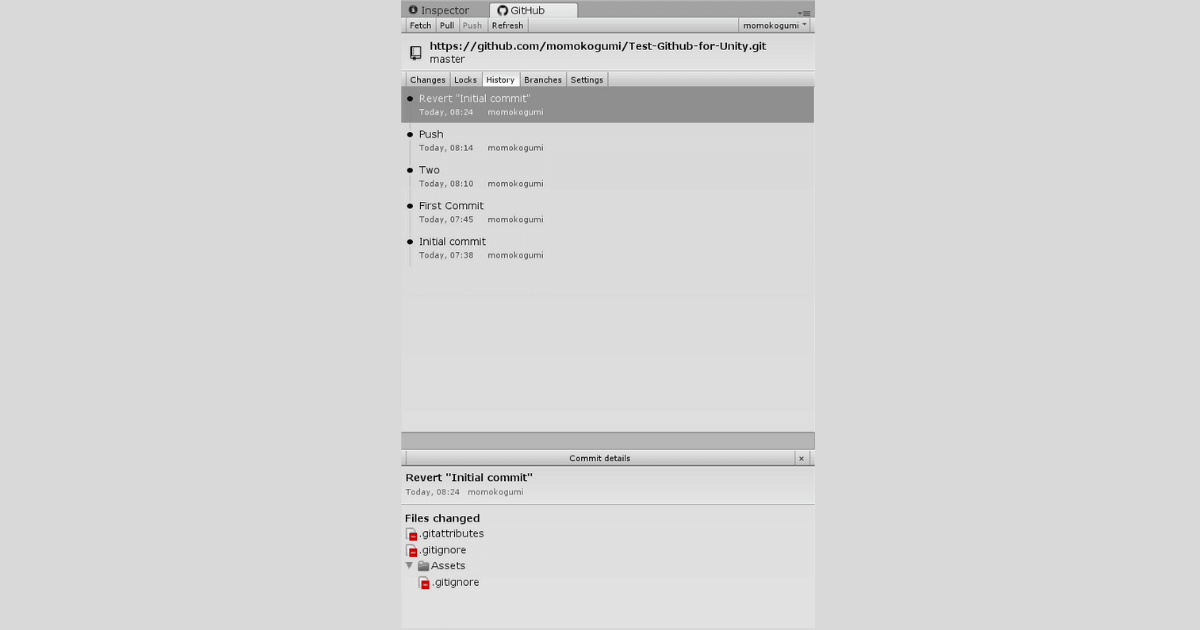
コミットログが表示されています。
コミットログを押すと、対象ファイルが表示されます。
Branchesタブ
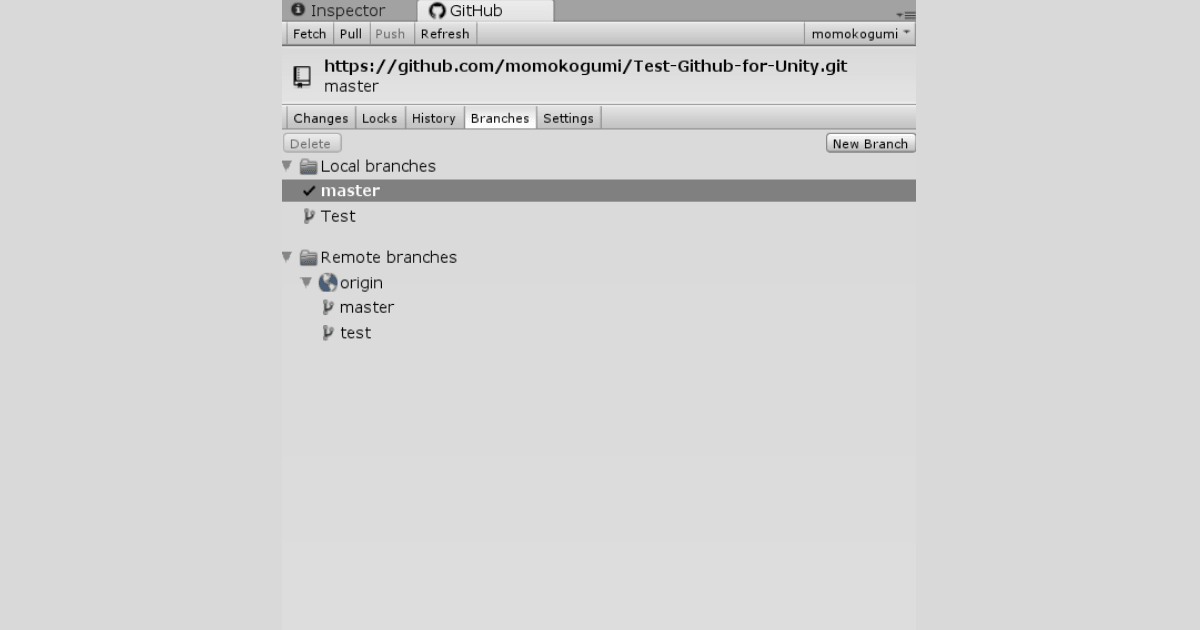
localとRemoteのブランチ状況を見ることができます。タブルクリックでブランチを変更することができます。
Settingタブ
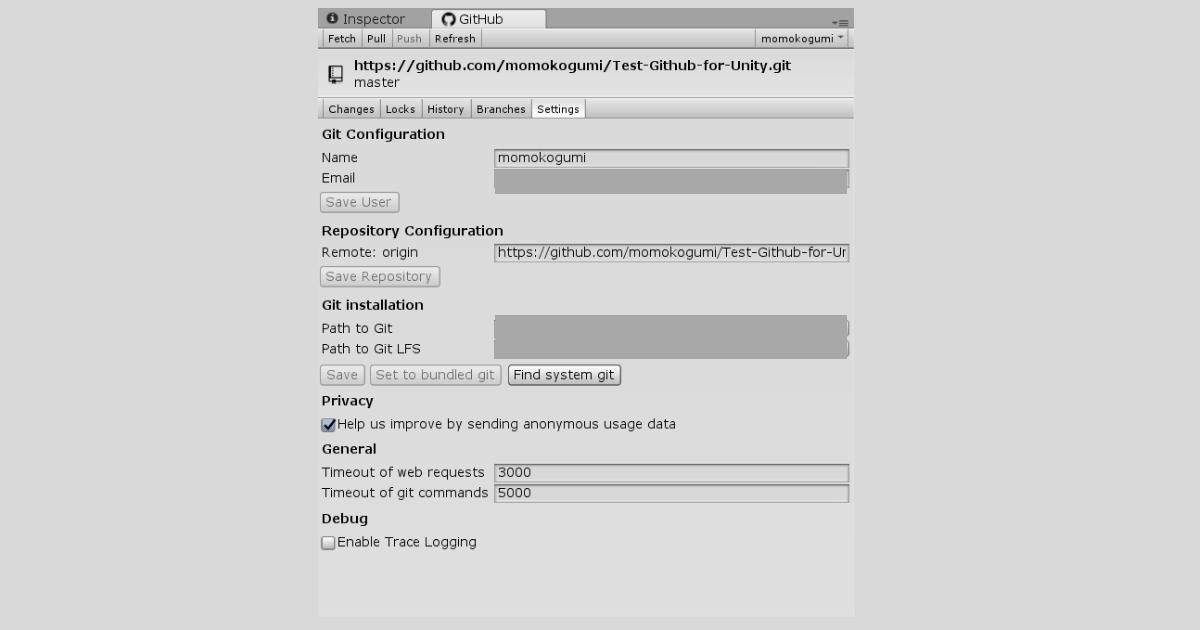
設定の確認、変更。
Changesタブ
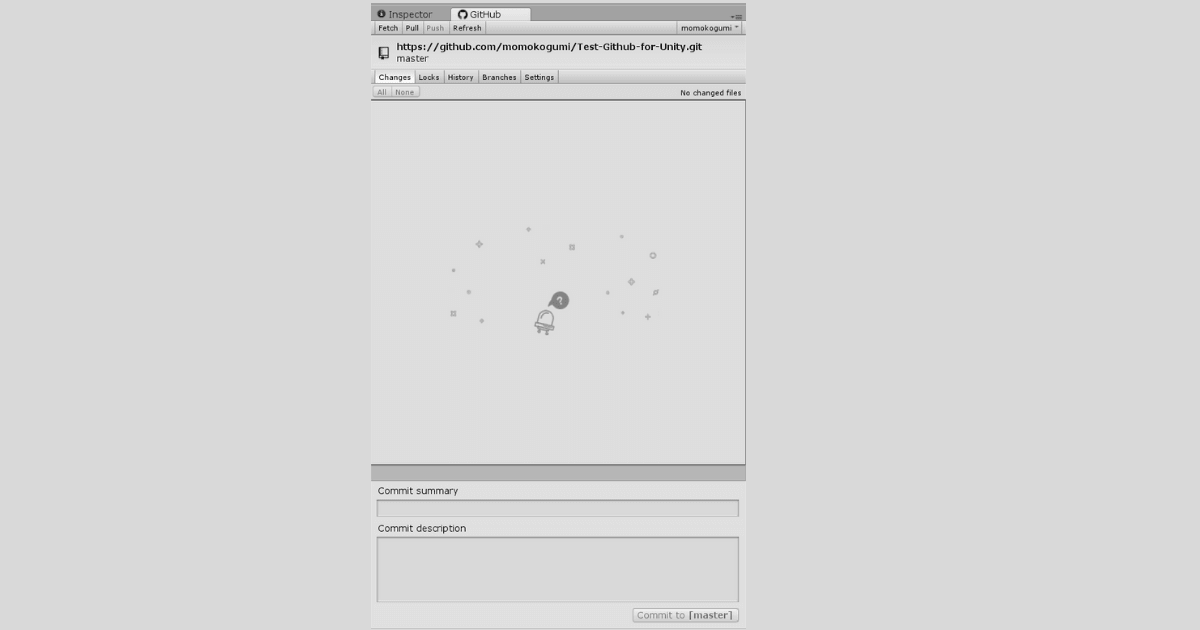
commitするファイルを選択して、commitすることができます。またファイルに色がついている場合があります。
緑:追加
黒:変更
赤:削除
です。ここは使っていくうちにわかると思います。
おわりに
まとめようと思ったのですが、まとめられる内容ではないので、必要なところだけ振り返っていただきたいです。
ネットだとあまりGithu for Unityの評判がよろしくありませんが、自分はそこそこ好きです。
最低限の機能&無料だってことを考えればなおさらですね。Soucetreeのほうがすきですが( ・∇・)
✔Github for Unityの導入方法
1https://t.co/uhkc5Z3Va9 でインストール
2 インポートするだけ非常に簡単。#unity #unity3d #ゲーム開発 pic.twitter.com/xivJ7Dn0V6
— さぎのみや (@saginomiya8) September 29, 2018
さぎのみや(@saginomiya8)でした。



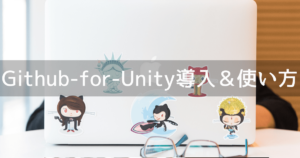













コメント